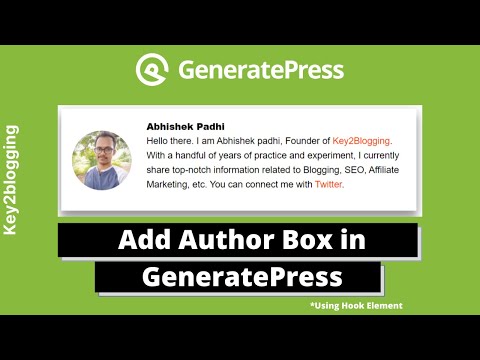Cara Menambahkan Kotak Penulis Di Tema GeneratePress. [2021]
Diterbitkan: 2021-01-24Tahukah Anda bahwa Anda dapat menambahkan kotak penulis di tema Generatepress tanpa menginstal plugin tambahan?
Jadi, untuk membantu Blogger, saya telah menyiapkan panduan terperinci tentang Cara menambahkan kotak penulis menggunakan fitur Elemen dari tema Generatepress.
Saya tahu banyak dari Anda bertanya mengapa tidak menambahkan plugin kotak penulis di WordPress dan membuat pekerjaannya lebih sederhana. Karena memasang plugin tambahan dapat memengaruhi kecepatan situs web Anda. Lebih baik menggunakan beberapa kode HTML dan CSS khusus untuk menghasilkan kotak Penulis menggunakan fitur Elemen Generatepress asli.
Catatan: Anda hanya dapat menggunakan trik ini jika Anda telah menginstal plugin premium Generatepress di situs WordPress Anda.
Mengapa Anda Membutuhkan Kotak Penulis Di Situs Web Anda?
Menambahkan Kotak Penulis di akhir posting blog membantu pembaca dan mesin pencari Anda seperti Google, Bing untuk mengetahui orang di balik artikel tersebut.
Ini membangun hubungan dan kepercayaan yang baik antara pembaca dan penulis dan juga membantu membangun otoritas di komunitas internet.
Apakah Anda tahu tentang algoritma EAT ? Untuk mendapatkan peringkat yang baik di Google, Anda perlu membuat merek dengan membangun keahlian, otoritas, dan kepercayaannya – itulah yang dimaksud dengan EAT. Author Box adalah langkah pertama untuk mencapai itu.
Langkah-langkah untuk menambahkan kotak penulis di tema generatePress.
Sebelum menambahkan kotak penulis di tema Generatepress Anda, Anda perlu melakukan beberapa pengaturan dasar di WordPress.
1. Tambahkan foto Profil dan deskripsi Penulis
Buka dasbor WordPress dan klik bagian Pengguna . Sekarang Klik tombol Edit tepat di bawah nama pengguna.

Sekarang gulir ke bawah dan Anda akan melihat opsi yang disebut " Tentang Diri Anda ". Di sini, di " Info Biografi " tulis deskripsi penulis Anda dan atur Gambar Profil Anda tepat di bawahnya.
Catatan: Anda juga dapat menambahkan tautan ke halaman tentang kami di kotak Penulis menggunakan trik sederhana. Di info biografi tempel tautan dalam format ini.
<a href=”https://key2blogging.co/about-us/”>halaman tentang kami</a>
Lewat sini, Anda dapat dengan mudah menambahkan teks jangkar dengan tautan di kotak Penulis Buat tema Pers.

Jika Anda belum menambahkan Gravatar maka Anda dapat melakukannya dengan mengklik link di bawah ini seperti yang ditunjukkan di sini.
Ini akan mengarahkan Anda ke situs web Gravatar di mana Anda harus membuat akun dengan alamat Email Anda yang disebutkan di WordPress dan kemudian Unggah gambar profil Anda di sana. Ini akan secara otomatis mengambil foto profil ke akun WordPress Anda.
2. Aktifkan modul Elemen
Untuk mengaktifkan modul Elemen pergi ke Appearance > GeneratePress > Elements > Activate

Jika Anda sudah melakukannya maka Anda bisa melompat ke langkah ketiga.
3. Buat Elemen Kait baru
Sekarang klik pada bagian Penampilan dan Anda akan melihat opsi yang disebut " Elemen ", klik di atasnya. Sekarang klik " Tambahkan Elemen baru " dan pilih Kait .

4. Tetapkan judul sebagai "Kotak Penulis" dan rekatkan kode HTML
Anda harus mengatur judul sebagai Kotak Penulis dan menempelkan kode HTML di bawah ini di editor kode.

Salin kode di bawah ini

<div class="author-box"> <div class="avatar"> <?php echo get_avatar( get_the_author_meta( 'ID' ), 250 ); ?> </div> <div class="author-info"> <h5 class="author-title" itemprop="author" itemscope itemtype="http://schema.org/Person"> <span itemprop="name"><?php printf( get_the_author_meta( 'display_name') );?></span> </h5> <div class="author-summary"> <p class="author-description"><?php echo wp_kses( get_the_author_meta( 'description' ), null ); ?></p></div> <div class="author-links"> <a href="<?php echo get_author_posts_url( get_the_author_meta( 'ID' ) ); ?>" title="Read more"></a> </div> </div> </div>5. Atur pengaturan Kait
Setelah menempelkan kode, Anda harus mengatur pengaturan Hook. Pada opsi Hook pilih “ generate after content ” dan kemudian klik “ Execute PHP ” dan atur prioritas ke “ 20 ”.

6. Atur Aturan Tampilan
Sekarang klik pada aturan Tampilan di kanan pengaturan. Sekarang di Lokasi pilih " Semua tunggal " dan di tab Kecualikan pilih " Halaman Depan ".

Sekarang Anda telah menyelesaikan pengaturan Hook. Jadi, tekan tombol terbitkan .
7. Tambahkan kode CSS
Sekarang Anda harus mendesain kotak penulis Anda menggunakan kode CSS. Jadi, untuk melakukannya, buka tampilan>> Kustomisasi>>CSS tambahan dan rekatkan kode di bawah ini, dan tekan tombol terbitkan.

Salin kode CSS:
.author-box { padding: 3%; padding-bottom: 10px; margin-top: 30px; font-size: 0.9em; background-color: #fff; display: -webkit-box; display: -ms-flexbox; display: flex; -webkit-box-align: center; -ms-flex-align: center; align-items: center; box-shadow: 0 9px 28px rgba(0,0,0,0.30), 0 15px 12px rgba(0,0,0,0.22); } .author-box .avatar { width: 450px; height: auto; border-radius: 100%; margin-right: 30px; } h5.author-title { margin-bottom: 0.1em; font-weight: 800; } .author-description { line-height: 1.6em } .author-links a { margin-top: -1.5em; font-size: 2em; line-height: 2em; float: left; } @media (max-width: 768px) { .author-box { padding: 20px; padding-bottom: 25px; margin-top: 60px; flex-direction: column; text-align: center; } .author-box .avatar { margin-right: 0; width: 100%; margin-top: -25px; } .author-box .avatar img { max-width: 100px; } .author-links a { float: none; align-self: center; } .author-description { margin-bottom: -0.1em; } }Selamat , Anda telah berhasil menambahkan kotak Penulis di tema Generatepress Anda tanpa plugin apa pun.
Panduan Video:
Catatan : Jika Anda menggunakan tema Generatepress versi gratis maka Anda harus menambahkan kotak penulis menggunakan plugin.
Kesimpulan
Sekarang kita telah membahas proses langkah demi langkah untuk menambahkan kotak Penulis di tema Generatepress di WordPress. Jika Anda memiliki keraguan , tanyakan kepada saya di bagian komentar , atau hubungkan saya di Twitter .
Jika Anda menyukai panduan ini, bagikan dengan komunitas Blogging Anda dan hargai usahanya. Terima kasih.
Baca Juga : Top 10 ekstensi chrome yang berguna untuk Blogger